「XMLサイトマップって何?Google Search Consoleに送信する必要があるの?」「サイトマップの送信方法が分からない…」そんな疑問や不安を感じていませんか?
この記事では、XMLサイトマップをGoogle Search Consoleに送信する具体的な手順を、初心者向けに分かりやすく解説します。正しい送信方法を理解して、検索エンジンにサイトをアピールしましょう。
目次

ホームページの悩みを解消しませんか?
専門知識は一切不要。
初期費用/制作費0円、月額8,800円から。
デザイン・原稿作成・運用まで
一貫して対応します。
なぜサイトマップ送信でつまずく人が多いのか
「XMLサイトマップをGoogle Search Consoleに送信してください」と言われても、「何から始めればいいの?」と戸惑う方は珍しくありません。
多くの方が混乱する理由として、専門用語が多いことと、手順が複数あることが挙げられます。
たとえば…
- XMLサイトマップって何?普通のサイトマップとどう違うの?
- Google Search Consoleへの登録から必要?
- 送信後はどうなるの?
こうした疑問を持ったまま、SEO対策を後回しにしてしまう方も少なくありません。
XMLサイトマップ送信を「地図の提出」にたとえてみよう
新しくオープンした店舗が道案内をお客さんに伝えるイメージ

新しく開店したお店が、お客さんに「うちのお店はここにありますよ」と地図を渡すシーンを想像してみてください。 XMLサイトマップ送信も、これとよく似ています。
XMLサイトマップ=お店の詳細地図
-
XMLサイトマップ=店舗の詳細な地図 どのページ(部屋)があるか、いつ更新されたかの情報を含んだファイル
-
Google Search Console=地域の案内所 Googleが運営する、サイト情報を受け付ける公式窓口
-
サイトマップ送信=地図を案内所に提出 お店の存在をGoogleに正式に知らせる手続き
サイトマップ送信が重要な理由
Googleは自動的にサイトを見つけることもできますが、サイトマップを送信することで:
- 新しいページを素早く発見してもらいやすくなる
- 重要なページを優先的にチェックしてもらいやすくなる
- サイト全体の構造を理解してもらいやすくなる
つまり、検索結果に表示される可能性が高まるということです。
実際の送信手順を3ステップで解説
ステップ1:Google Search Consoleにサイトを登録
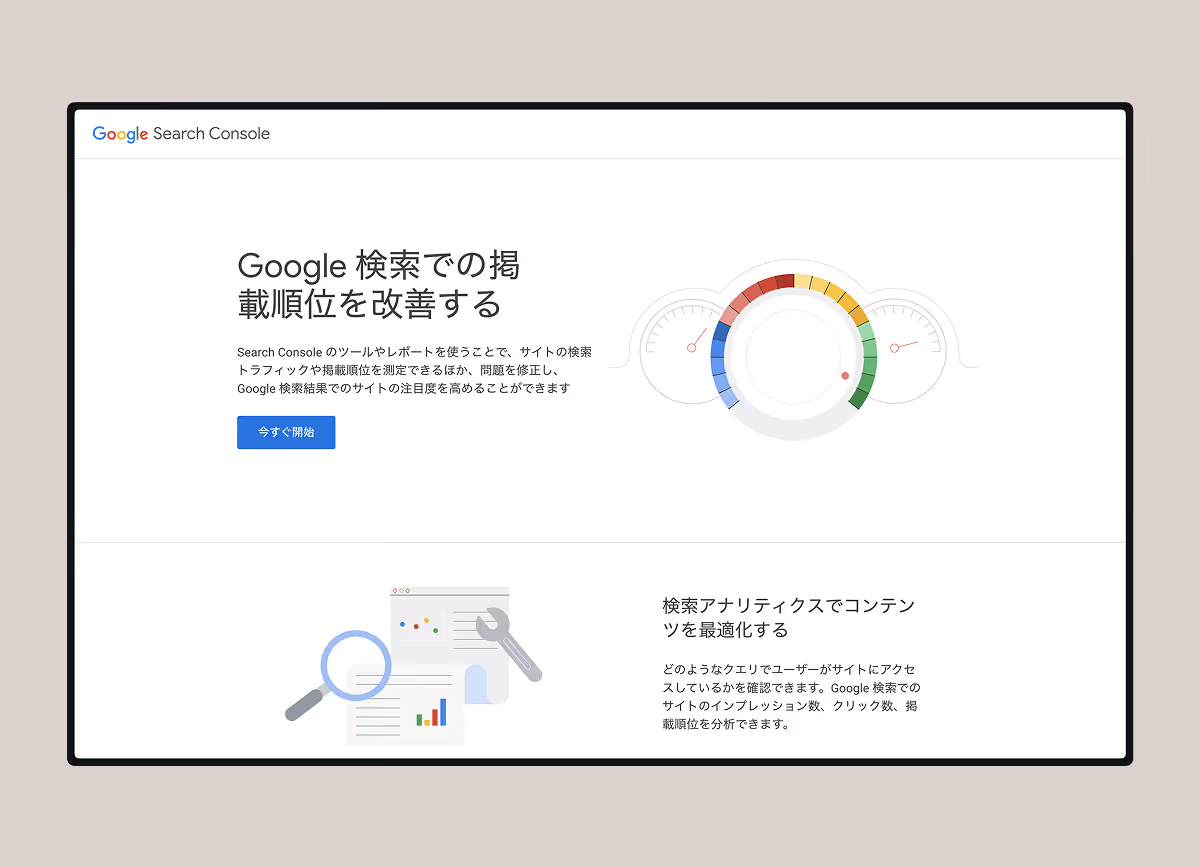
まず、Google Search Consoleにサイトを登録する必要があります。
- Google Search Consoleにアクセス
- 「今すぐ開始」をクリック
- 「URLプレフィックス」を選択
- サイトのURL(https://から始まる完全なURL)を入力
- 所有権の確認を行う
所有権確認の方法
Google Analyticsを既に使用している場合は、自動的に確認される場合があります。 それ以外の場合は、HTMLタグをサイトに追加する方法が一般的です。
ステップ2:XMLサイトマップファイルを確認
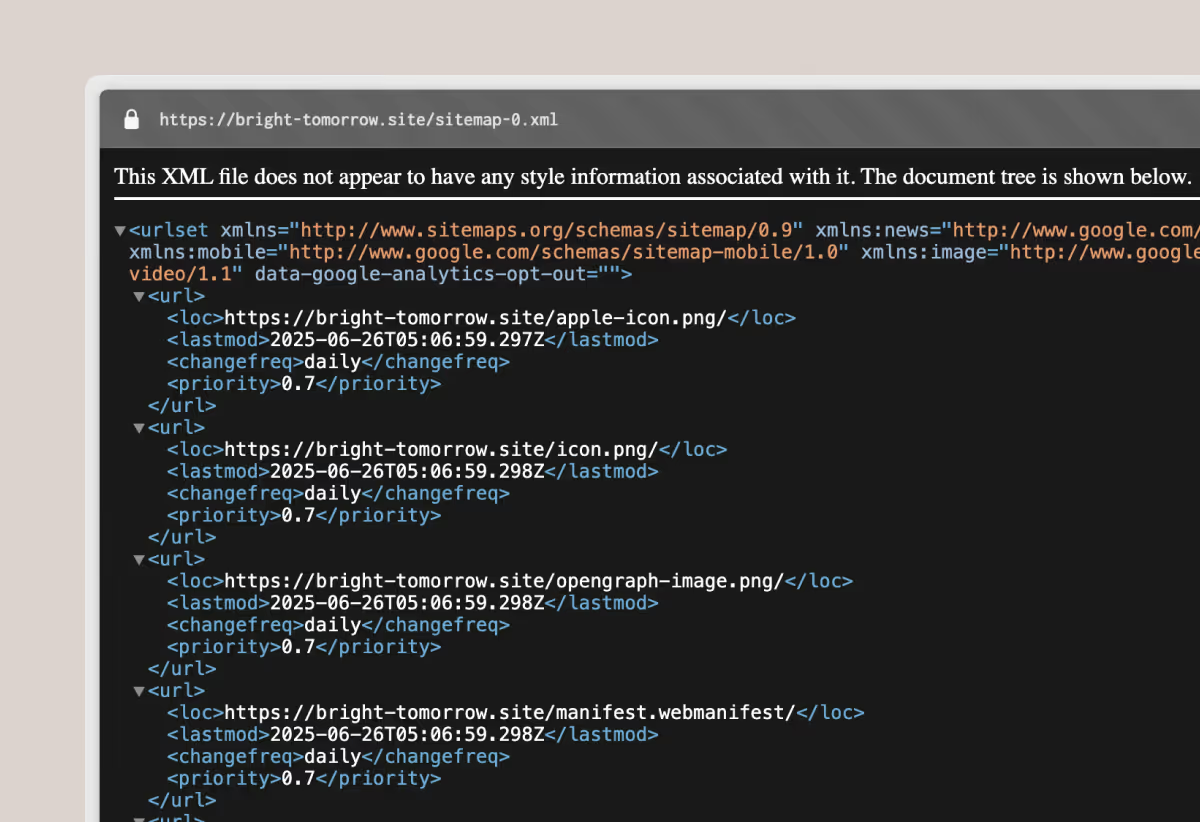
送信前に、サイトにXMLサイトマップが存在するかを確認しましょう。
一般的なサイトマップの場所:
あなたのサイト.com/sitemap.xmlあなたのサイト.com/sitemap_index.xml
WordPressサイトの場合、YoastSEOやRankMathなどのプラグインが自動生成している可能性があります。
ステップ3:Google Search Consoleでサイトマップを送信
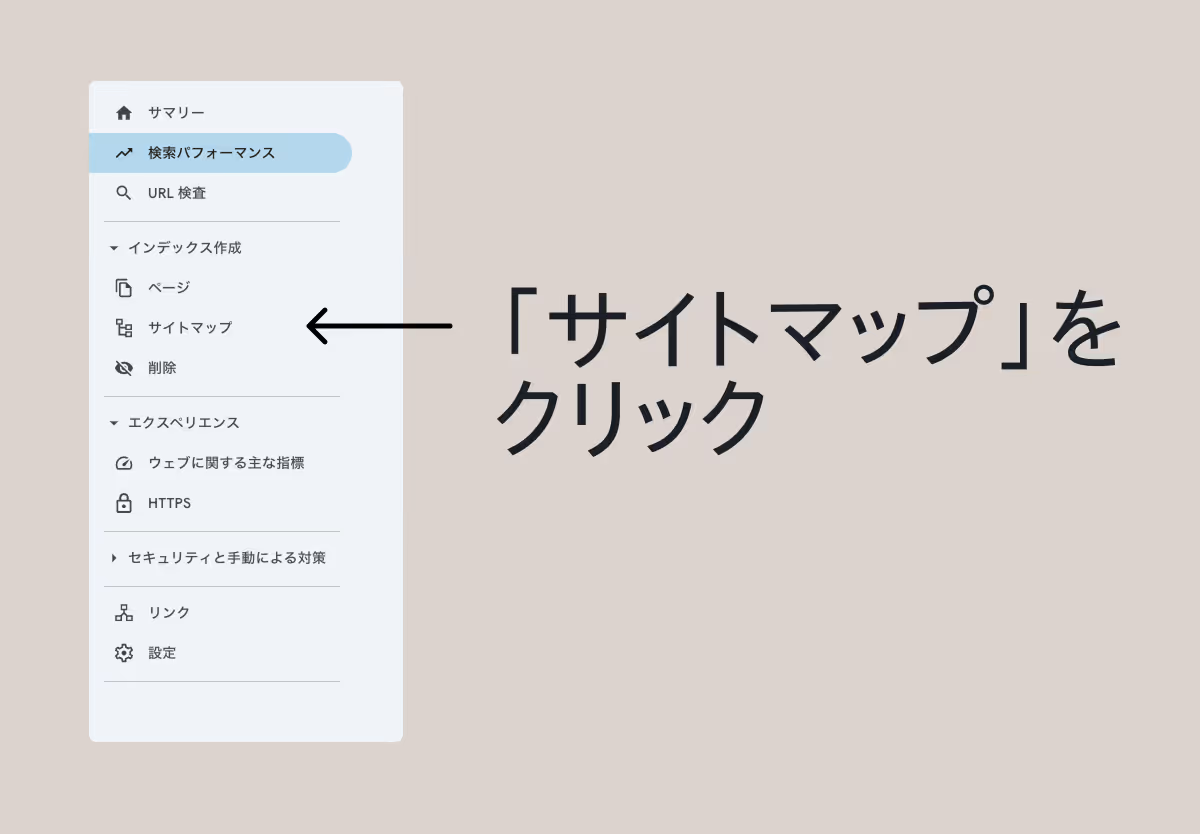
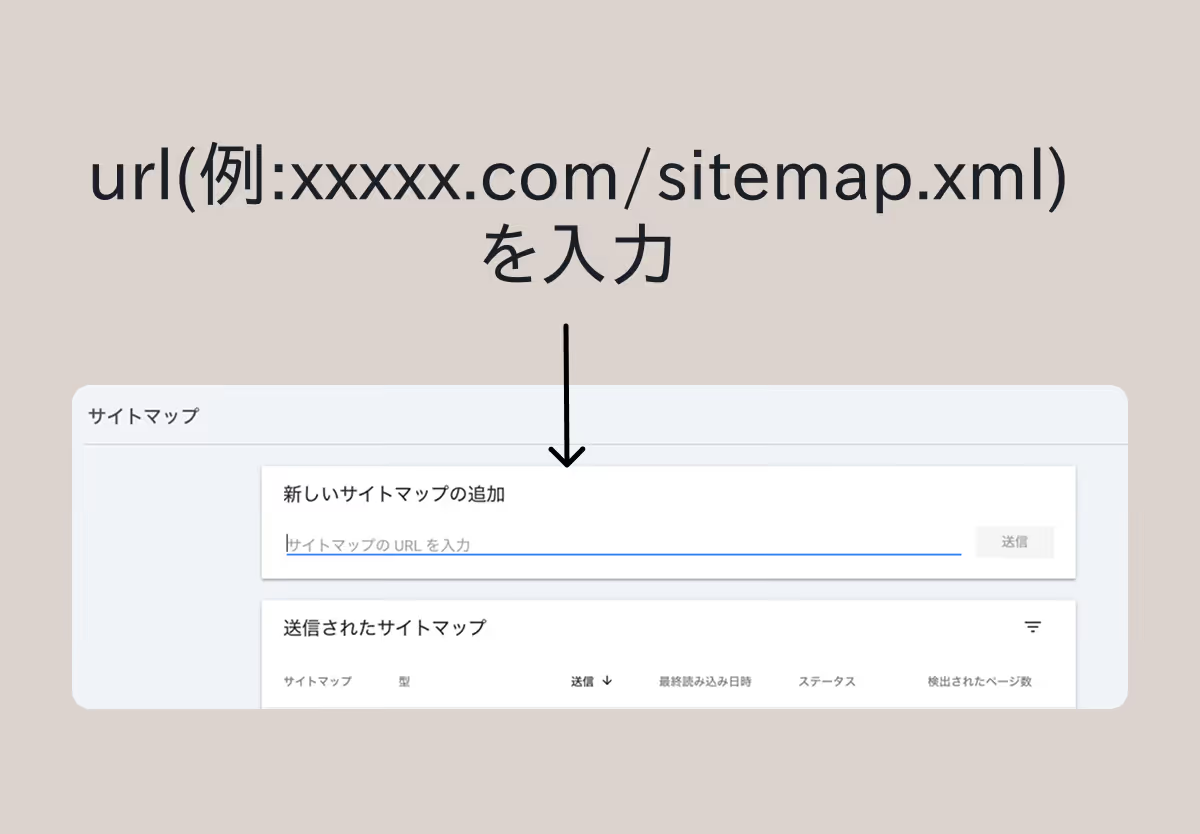
- Google Search Consoleにログイン
- 左メニューから「サイトマップ」をクリック
- 「新しいサイトマップの追加」欄にサイトマップのパス(通常は
sitemap.xml)を入力 - 「送信」ボタンをクリック
送信後の確認ポイント
送信が成功すると、「成功しました」と表示されます。 数時間から数日で、Googleがサイトマップを処理し、ステータスが更新されます。
サイトマップ送信でよくある問題と対処法
1. 「サイトマップを読み取れませんでした」エラー
原因と対処法:
- サイトマップファイルが存在しない → ファイルの場所を再確認
- robots.txtでブロックされている → robots.txtの設定を確認
- ファイル形式に問題がある → 作成方法を見直す
2. 送信されたURLが一部しかインデックスされない
これは正常な現象です。 Googleは全てのページをインデックスするとは限りません。 重要なのは、主要なページが適切にクロールされることです。
3. 複数のサイトマップが必要な場合
大規模サイトでは、コンテンツ種別ごとに分けることが推奨されます:
- 一般ページ用サイトマップ
- ブログ記事用サイトマップ
- 商品ページ用サイトマップ
この場合、サイトマップインデックスファイルを作成し、まとめて管理します。
代替的な送信方法
Google Search Console以外にも、以下の方法でサイトマップを送信できます:
robots.txtファイルに記載
サイトのrobots.txtファイルに以下の行を追加することで、Googleがサイトをクロールする際にサイトマップを自動的に発見できます:
Sitemap: https://あなたのサイト.com/sitemap.xmlrobots.txtファイルの編集方法
- サイトのルートディレクトリ(
あなたのサイト.com/robots.txt)にアクセス - ファイルが存在しない場合は新規作成
- 上記のSitemap行を追加して保存
この方法はGoogle Search Consoleでの送信と併用することで、より確実にサイトマップを通知できます。robots.txtファイルは検索エンジンがサイトを最初に確認するファイルのため、サイトマップの場所を効率的に伝えられます。
まとめ
XMLサイトマップのGoogle Search Console送信は、SEOの基本的な作業の一つです。 まずはお店の地図を案内所に提出するイメージで、気軽に取り組んでみましょう。
正しく送信できれば、Googleがサイトを理解しやすくなり、検索結果での表示機会が増える可能性があります。
送信後も定期的にSearch Consoleでエラーがないかチェックし、サイトの更新に合わせてサイトマップも最新の状態に保ちましょう!


ホームページの悩みを解消しませんか?
専門知識は一切不要。
初期費用/制作費0円、月額8,800円から。
デザイン・原稿作成・運用まで
一貫して対応します。
